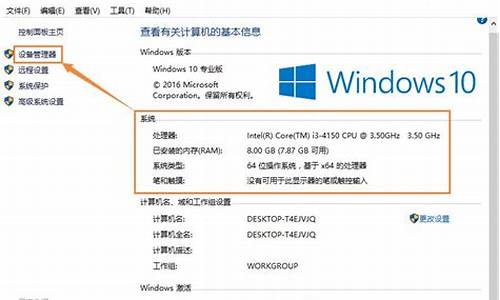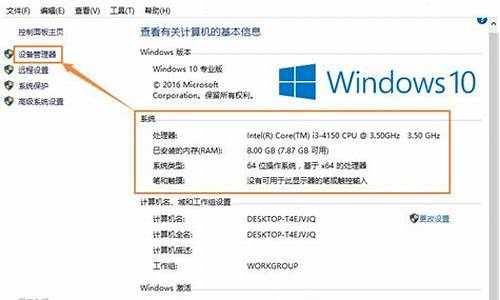电脑系统如何还原为镜像_电脑系统怎么镜像重装
1.我想把自己当前的操作系统做成ISO镜像文件,请问怎么做啊
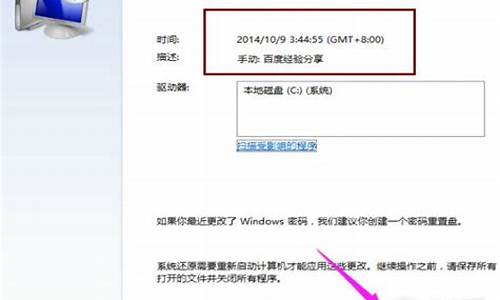
使用Ghost软件制作完备份的镜像文件,容量达到190GB,可以将其放置在移动硬盘。接下来笔者将详细解说Ghost还原镜像的步骤,操作相对比较简单:
步骤一:打开“From Image”选项
(1) 首选打开Ghost工具,进入界面后,选择“Local”→“Partition”→“From Image”。步骤二:选择之前做全盘备份镜像文件
(2)Look in寻找之前做全盘备份镜像文件,笔者安装在一个移动硬盘里面,将移动硬盘的根目录打开,可以看到“ST 320GB 0417.GHO”,双击“ST 320GB 0417.GHO”或者单击“Open”,进入下一安装步骤。
步骤三:选择源数据硬盘上需要还原的分区
(3)用户需要选择源数据硬盘上需要还原的分区,我们之前的全盘备份镜像文件里一共有4个分区,用户可以自由选择任何一个分区进行还原,但是每次只能一个。这个意味用户如果全盘还原,需要为4个分区,重复4次这样的操作。步骤四:选择目标数据硬盘
请点击输入描述
(4)接着我们需要选择目标数据硬盘,即升级的新硬盘(Drive1,Size容量为953869MB),并点击“OK”确认。步骤五:选择相应备份镜像文件还原覆盖的指定分区
请点击输入描述
(5)指定目标数据硬盘的系统安装分区,Primary即主分区(Part1),它是安装操作系统的地方所在。Logical即扩展分区(Part2-4),它是非系统盘分区所在。我们选择好的镜像还原分区。笔者此时已将前面三个分区还原覆盖,仅剩第四个分区。步骤六:还原备份镜像的选择窗口
(6)我们看到Ghost进入还原备份镜像的页面,Ghost它会弹出窗口提示将覆盖目标硬盘的指定分区,点击“YES”即可开始还原Win7镜像。Ghost会有一定时间的还原数据过程,当Win7镜像全部覆盖指定分区,系统提示“继续操作”或者“重启电脑”。注:笔者还原4个分区,C区系统盘约23GB存储空间耗时约10分钟,D区工具盘约27GB存储空间耗时11分钟,其余两个占用存储空间较大的E、F分区耗时约40-50分钟。笔者大致计算,每10GB备份镜像文件需要耗时5-6分钟进行还原。
我想把自己当前的操作系统做成ISO镜像文件,请问怎么做啊
制作驱动恢复器的条件:4GB以上的U盘
注意:系统建议是激活状态。
制作过程:
1)在Windows10的搜索栏输入:“创建一个恢复驱动器”,双击打开,如图:
2)接下来会跳出创建驱动恢复器的画面,勾选:“将系统文件备份到驱动恢复器”默认是勾选的。然后点击:下一步
如图所示:
3)选择:“创建”
注意:U盘中所有的内容都会被删除,如果该U盘上包含你的任何档,请确保已备份。
4)点击“创建”之后,工具便会开始创建恢复驱动器,如图:
5) 创建好之后,出现以下画面,选择“完成”。
把当前的操作系统做成iso镜像文件不复杂,用一个u盘制作成启动盘后,在电脑上设置为u盘启动,进入pe系统,打开系统备份还原工具,或者点击桌面上的ghost图标,进入ghost,将系统备份成iso格式的文件即可,将iso文件保存到本地硬盘中即可,在下次重装系统的时候直接还原就行,之前安装的软件也会自动还原的,不需要重新安装。网上有很多制作u盘启动盘的工具,下载一个自己动手制作启动盘就可以,非常方便的。
声明:本站所有文章资源内容,如无特殊说明或标注,均为采集网络资源。如若本站内容侵犯了原著者的合法权益,可联系本站删除。